怎么设置截图快捷键-Win11自定义截图快捷键教程
Win11系统内置了强大的截图工具,有用户觉得系统默认快捷键并不符合个人的使用习惯。这时候,用户可以通过简单的设置步骤,将截图快捷键设置为自己熟悉的组合。今天小编将为大家带来Win11自定义截图快捷键的方法,大家可以根据自己使用习惯进行设置。
Win11自定义截图快捷键教程:
1. 首先,需要新建一个文本文档。

2. 新建文本文档后,打开,并输入以下内容,然后保存:startsnippingtool。

3. 文本文档的后缀名为.txt,需要重命名为.bat后缀的批处理程序。
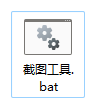
附:Win11显示文件后缀方法
按Win+S组合键,打开系统搜索,输入文件资源管理器选项,然后点击打开系统给出的最佳匹配文件资源管理器选项控制面板。

文件资源管理器选项窗口,切换到查看选项卡,然后在高级设置下,找到并取消勾选隐藏已知文件类型的扩展名,点击确定保存设置。

4. 接着,右键点击截图工具.bat,在打开的菜单项中,选择发送到桌面快捷方式。

5. 在桌面找到截图工具.bat-快捷方式,点击右键,在打开的菜单项中,选择属性。

6. 截图工具.bat-快捷方式属性窗口,点击快捷键(K),然后按键盘上的键即可,这里我设置的快捷键为:Ctrl+Alt+J。

7. 按刚才设置好的快捷键,即可打开截图工具,当然,也可以根据截图工具下方的提示按Windows徽标键+Shift+S以启动截图。

以上就是系统之家小编为你带来的关于“怎么设置截图快捷键-Win11自定义截图快捷键教程”的全部内容了,希望可以解决你的问题,感谢您的阅读,更多精彩内容请关注系统之家官网。
若对以上内容有疑问请联系反馈
文章价值
100
